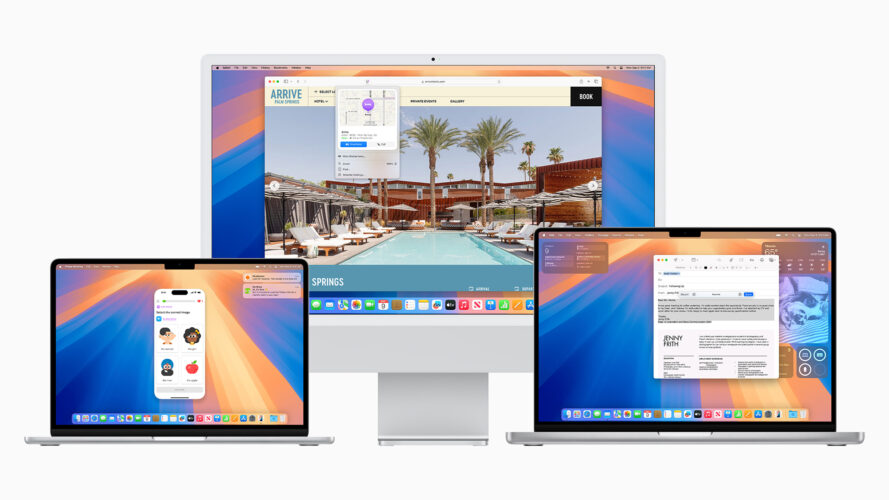إذا كنت تستخدم جهاز ماك متوافقاً، أي جهاز ماك يعمل بنظام ماك أو إس 14 سونوما (macOS 14 Sonoma) باستثناء طرازي عامي 2018 و2019 من جهاز ماك بوك إير (MacBook Air)، فستتمكن من تحديث نظام التشغيل إلى نظام ماك أو إس 15 سيكويا (macOS 15 Sequoia) مجاناً. إذا لم تكن واثقاً من أن تثبيت النظام الجديد يستحق الجهد، فسنستعرض لك هنا بعض الميزات الجديدة الأساسية في النظام.
على الرغم من أن هذا النظام ليس غنياً بالميزات مثل نظام آي أو إس 18، فإنه نظام مُحدّث على نحو ملحوظ. سيصبح نظام سيكويا متوافقاً مع ميزات آبل إنتيليجنس (Apple Intelligence) الجديدة عند طرحها في الأشهر المقبلة، علماً أن الإصدار الأولي لن يشمل ميزات الذكاء الاصطناعي هذه.
اقرأ أيضاً: طرق بسيطة لزيادة سعة التخزين في نظامي ويندوز وماك أو إس
1. ترتيب النوافذ في الشاشة
هذه الميزة متوافرة في نظام ويندوز منذ سنوات، واضطر المستخدمون للاستفادة من تطبيقات الطرف الثالث لتفعيلها في أجهزة ماك على مدى سنوات. لكن نظام ماك أو إس أصبح يحتوي الآن على ميزة مدمجة لترتيب النوافذ في الشاشة. هذه الميزة مفيدة إذا أردت ترتيب نوافذ البرامج المشغّلة بطريقة منظّمة.
يمكنك سحب النوافذ إلى حافة الشاشة لتثبيتها في مكانها، كما يمكنك وضع مؤشر الماوس فوق زر التكبير الأخضر في النافذة للاطلاع على مجموعة من خيارات التخطيط. وتتيح لك النافذة المنبثقة نفسها تكبير التطبيقات لتملأ الشاشة أو إرسالها إلى شاشة أخرى.
2. عكس شاشة آيفون في الكمبيوتر المكتبي
على الأرجح أن هذه ميزة معروفة. إذا سجلت الدخول في جهاز آيفون وجهاز ماك باستخدام حساب آبل نفسه، وكانت المسافة بين الجهازين قصيرة مع تشغيل شبكة واي فاي وبلوتوث فيهما، يمكنك عرض صورة طبق الأصل من شاشة آيفون في شاشة ماك من خلال النقر على رمز عكس الشاشة في شريط البرامج.
من المفترض أن يظهر الرمز تلقائياً عند توافر ميزة عكس شاشة آيفون، وستتمكن عندها من سحب الملفات من جهاز وإفلاتها في الآخر والولوج إلى إشعارات آيفون في جهاز ماك وغير ذلك. هذه طريقة مفيدة جداً لاستخدام الجهازين معاً.
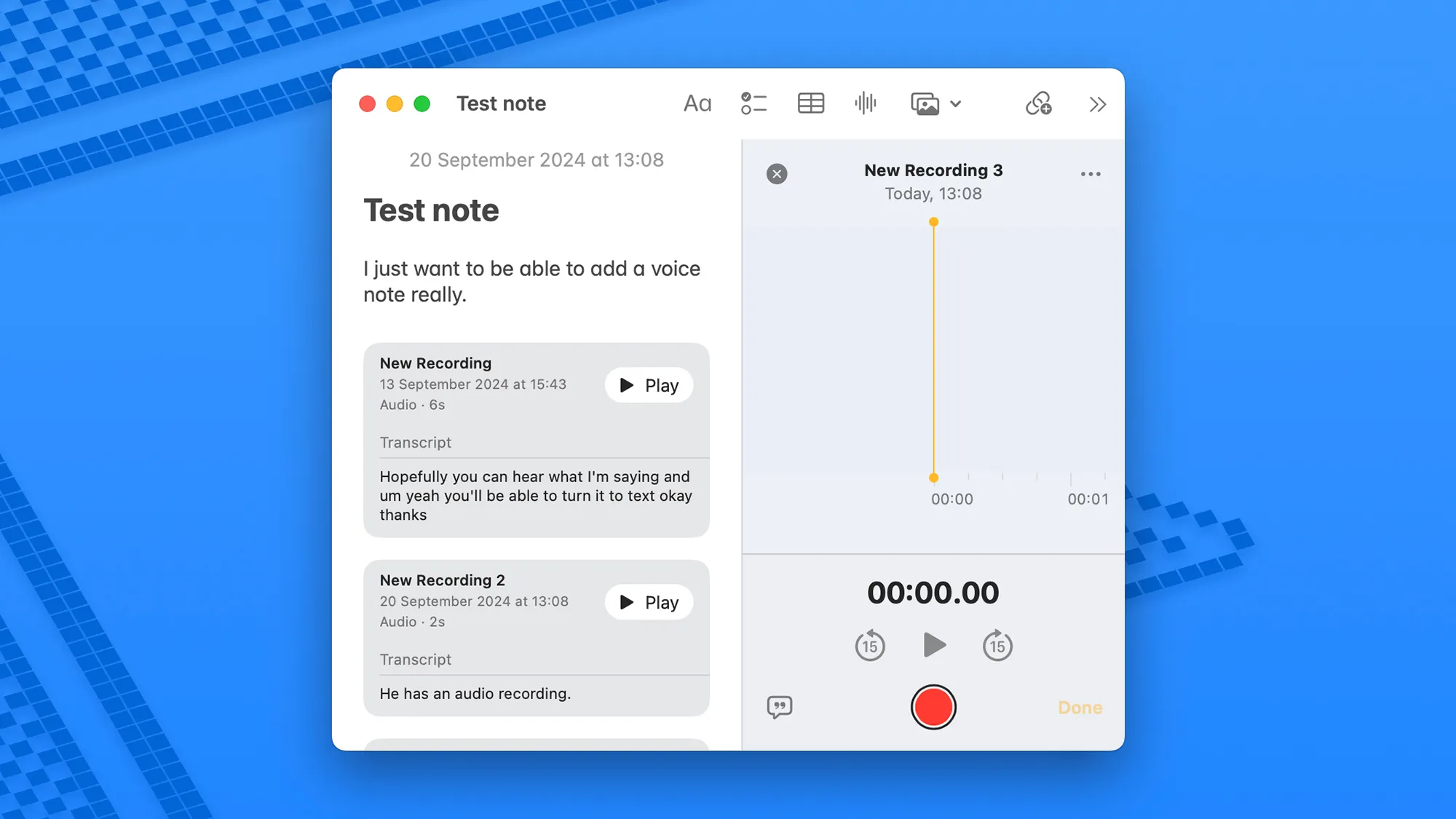
اقرأ أيضاً: كيف تستخدم ميزة إجراءات المجلد في نظام ماك أو إس لأتمتة المهام؟
3. ميزات إضافية في تطبيق نوتس
عندما تحدّث آبل نظام ماك أو إس، فإنها تحدّث أيضاً التطبيقات المدمجة، وهذا ما فعلته الشركة في نظام سيكويا. تطبيق نوتس من التطبيقات التي تظهر فيها تحسينات النظام الجديد على نحو أوضح، وتشمل هذه التحسينات العناوين والعناوين الفرعية التي يمكن توسيعها وتقليصها.
يمكنك أيضاً إضافة مقاطع صوتية في التطبيق (انقر على أيقونة الموجة الصوتية في شريط الأدوات) وإجراء العمليات الحسابية داخل الملاحظات (حاول كتابة مجموع بعض الأعداد وشاهد ما سيحدث). يمكن أيضاً تمييز النصوص بألوان متعددة، ما عليك سوى تمييز نص ما والنقر على رمز (Aa) ثم استخدام رمز القلم على اليمين.
4. إزالة عوامل التشتيت في متصفح سافاري
زوّدت آبل متصفّح سافاري (Safari) في نظام ماك أو إس 15 سيكويا بميزات إضافية. افتح التطبيق وحمّل صفحة ما ثم انقر على الرمز في يسار شريط العناوين الذي يشبه مستطيلاً يقع فوق خطين، ستلاحظ عندها وجود خيار إخفاء العناصر المشتتة للانتباه (Hide Distracting Items).
يمكنك بعد ذلك النقر على الرسومات والنصوص والقوائم وأي عناصر أخرى تشتت انتباهك لإخفائها مباشرة، علماً أن هذه الميزة لا تعمل جيداً مع الإعلانات؛ إذ إن هذه الأخيرة ستظهر مجدداً بسرعة. انقر على خيار تمّ (Done) عند الانتهاء من ترتيب الشاشة.
5. إدارة كلمات المرور في تطبيق خاص بها
تحتوي أجهزة آبل منذ زمن على ميزة لإدارة بيانات إثبات الشخصية الخاصة بتسجيل الدخول عبر خدمة آي كلاود، وزودت الشركة نظام التشغيل ماك أو إس 15 سيكويا بتطبيق خاص به ومنفصل لإدارة كلمات المرور، وهو متوافر في أجهزة آيفون وآيباد أيضاً، ما يساعدك على مزامنة معلوماتك جميعها.
يمكنك العثور على تطبيق باسووردز (Passwords) في لوحة التطبيقات في تطبيق فايندر، كما يمكنك تشغيله من تطبيق سبوت لايت (Spotlight). يمكنك إدارة أنواع مختلفة من عمليات تسجيل الدخول، مثل تلك المعتمدة على رموز المرور ورموز المصادقة، إضافة إلى أن التطبيق يحذّرك بشأن كلمات المرور المعرضة للخطر.
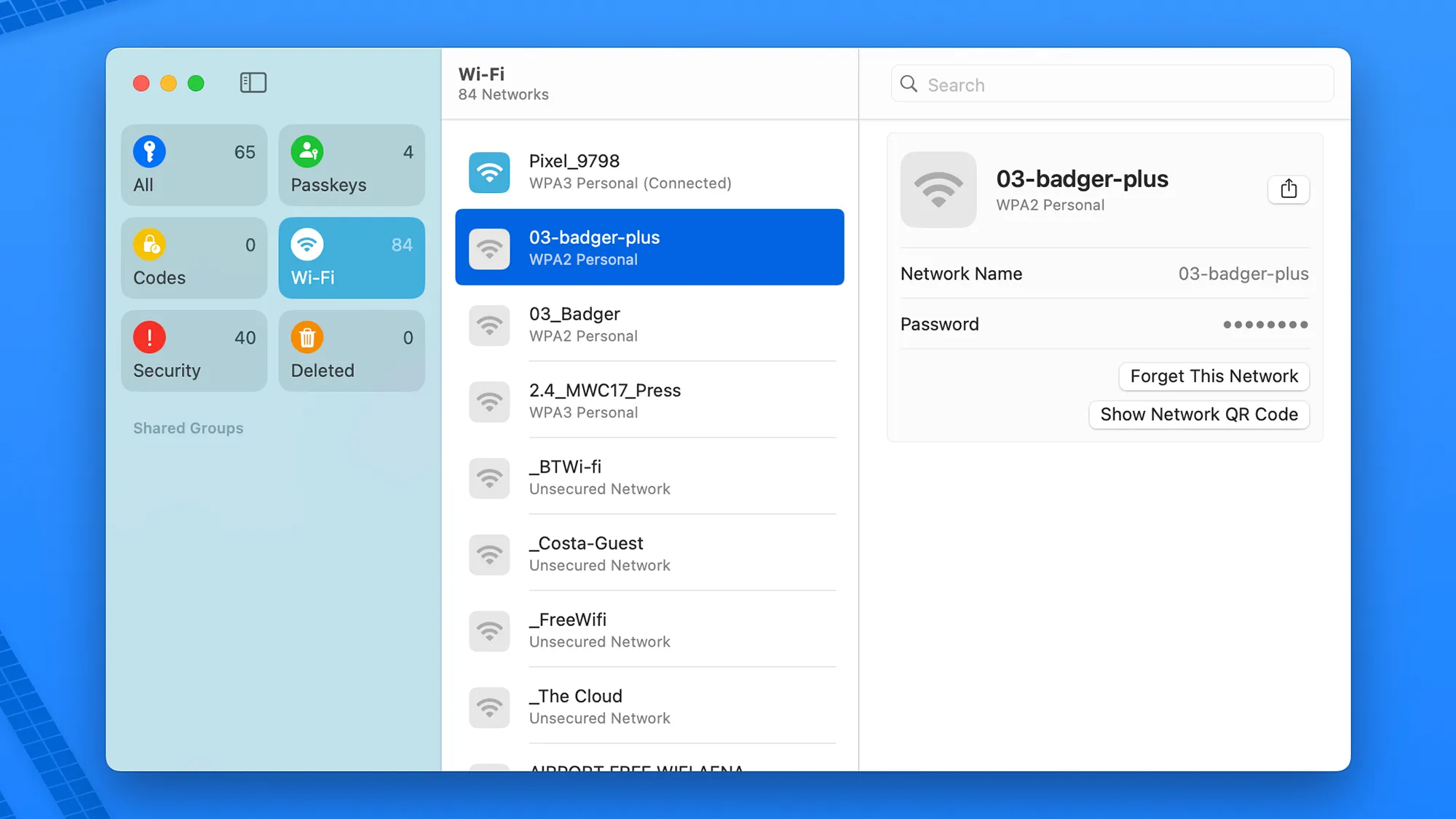
اقرأ أيضاً: تعرف إلى قوة كلمة مرورك بخطوات بسيطة
6. جدولة الرسائل
هناك مجموعة من الميزات الجديدة التي يمكنك استكشافها في تطبيق ماسِجِز (Messages)، يقتصر أغلبها على المحادثات في تطبيق آي ماسج (iMessage)، وتشمل هذه الميزات القدرة على إضافة تأثيرات نصية (مثل الاهتزاز والتوسيع)، علماً أنها تتوافق مع التحديثات المضافة إلى تطبيق ماسجز في نظام التشغيل آي أو إس 18 أيضاً.
ربما أحد التحسينات الأكثر فائدة هو خيار جدولة الرسائل، الذي يفيدك إذا أردت تأجيل إرسال رسالة ما. افتح رسالة ما وانقر على رمز إشارة الجمع "+" على اليسار ثم على خيار الإرسال لاحقاً (Send Later) لتحديد الوقت واليوم.
7. إضافة خلفيات جديدة
يحتوي كل إصدار جديد من نظام ماك أو إس على مجموعة مختارة من خلفيات الشاشة الجديدة الأنيقة، ونظام سيكويا ليس استثناءً. قد لا تعتقد أن إضافة الخلفيات الجديدة هي تحديث كبير قياساً بنظام ماك أو إس 14 سونوما، لكن إضافة خلفية جديدة يغيّر مظهر نظام التشغيل وانطباعك عنه على نحو واضح.
يمكنك الوصول إلى الخلفيات المتوافرة بالطريقة العادية، أي بفتح قائمة آبل ثم النقر على إعدادات النظام (System Settings) ثم على خلفية الشاشة (Wallpaper). إحدى أفضل الخلفيات الديناميكية الجديدة هي الخلفية القديمة في أجهزة ماكنتوش (Macintosh)، التي تعرض مجموعة مختارة من رموز ماك.